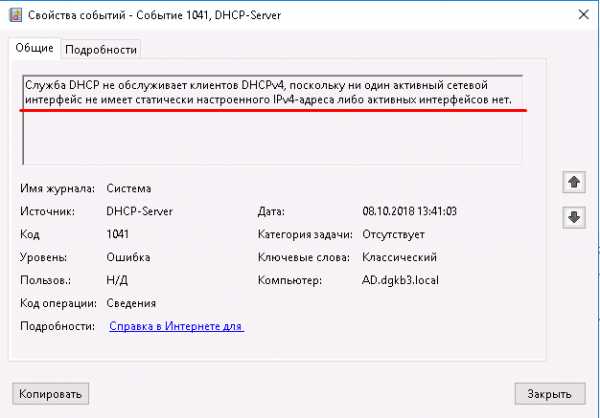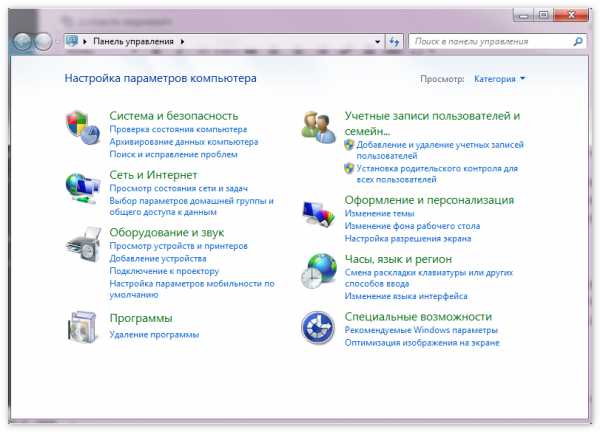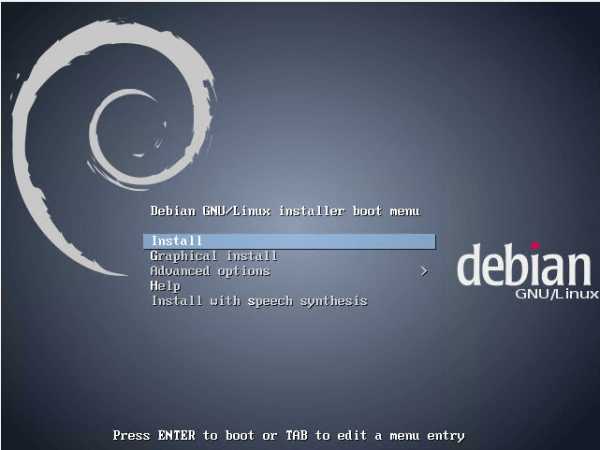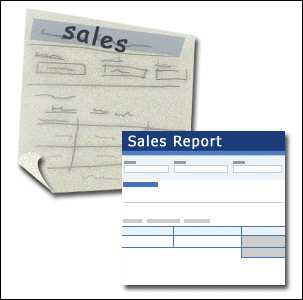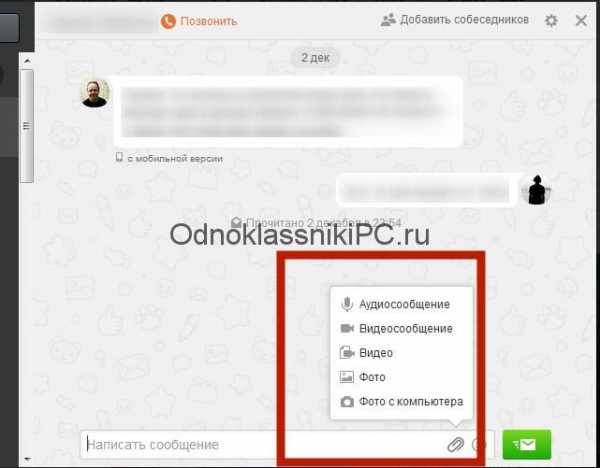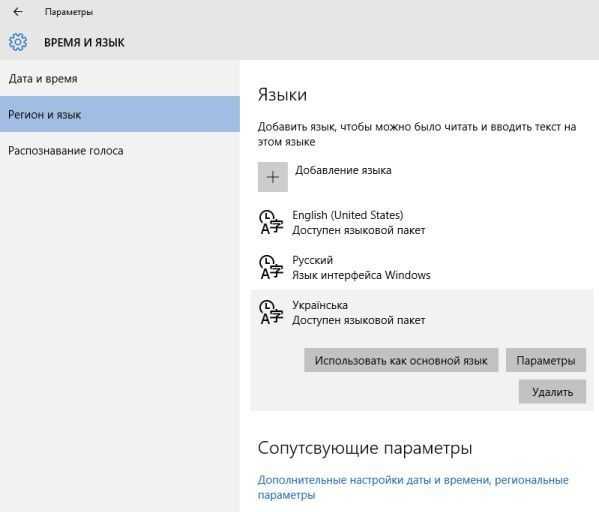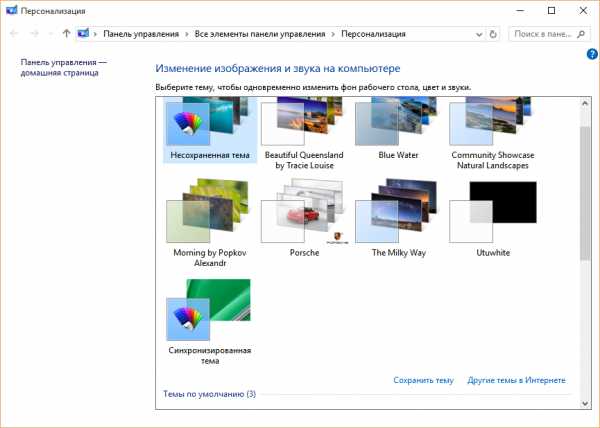Не работают сочетания контрл альт делит, альт таб и шифт альт тоже язык не переключает. Контрл шифт альт
Как настроить смену раскладки через правый Alt + Shift!
На днях мне позвонил мой друг, партнёр и коллега по моей основной на данный момент работе и говорит, мол: «Блин, купил себе недавно новый комп Samsung, а на нём какого-то хрена не меняется раскладка клавиатуры при помощи правой клавиши Alt + Shift, можно как-то настроить?». Говорит, на старом ноуте менялась раскладка как через Alt + Shift слева, так и справа. А сам думаю: «Нафиг? :)) Слева же тоже удобно, да и можно свободно настроить смену раскладки на Ctrl + Shift». Ну да ладно... каждому всё-таки по-своему привычно :)
Также узнал, что у него клавиша Alt, которая справа на клавиатуре ещё подписана как Gr, т.е. «Alt Gr». Ранее как-то встречался с такой клавишей, но для чего нужен этот непонятный Gr внимания не заострял. При помощи своего лучшего друга и помощника — интернета :) выяснил, что при помощи этой клавиши можно вводить разные дополнительные символы, например, символы валюты ₽, € и пр., а также так называемые диакритические знаки, например: ě; á; ѯ.
Поскольку сам я никогда не заморачивался с изменением клавиш для смены языка и пользовался только Alt + Shift слева, изначально подумал, что проблема решается элементарно. Что достаточно зайти в настройки Windows «Язык и службы текстового ввода», где переключаются клавиши для смены раскладки и назначить там этот самый правый Alt + Shift. А фиг! Вот что там есть:
Как видим, стандартно можно менять раскладку только через Alt, который слева и Shift. Правого Alt даже в списке нет. Поскольку, как я говорил, ранее никогда клавиши для себя менять не приходилось, я был сильно удивлён. Что есть только 3 стандартных варианта и что нельзя прописать какие-то свои клавиши для смены раскладки в Windows, хм...
Как оказалось, побродив по интернету, любителей менять раскладку через именно правый Alt + Shift много :) И все они с этой проблемой сталкиваются. Но есть совсем несложное решение проблемы, о котором сейчас расскажу. В общем-то есть несколько вариантов...
Как оказалось, невозможность менять раскладку при помощи Alt справа и Shift связано с одним пакетом обновления Windows. Оно было добавлено в систему, чтобы можно было ставить при помощи правого Alt, к примеру, знак рубля ₽ (правый Alt+8). Обновление называется KB2970228 (для Windows 7) либо KB2975719 (Для Windows 8 и 10). Самым простым решением было бы просто удалить это обновление из системы. Но удалённое обновление позже может установиться вновь, поэтому, на мой взгляд, проще воспользоваться другим способом. Да и, например, в Windows 10 я не находил у себя такого обновления.
Тем не менее, если решили воспользоваться этим способом, то вам нужно в системе открыть «Панель управления», перейти в раздел «Программы» и выбрать «Просмотр установленных обновлений».
Выберите нужное обновление из списка, если оно там есть и нажмите «Удалить».
Назначаем Alt справа работать так же как Alt слева
Способ на самом деле очень прост. Действия будут связаны с настройкой одного параметра в реестре Windows, в котором даже опытные пользователи без бутылки не разбираются :) Потому что там просто нереально большое количество параметров и чёрт пойми где и что. Нужно точно знать, куда заходить и что делать, иначе можно и систему, порой, поломать!
Но вам лезть туда не придётся, вероятнее всего! Если предложенный ниже файл сработает как нужно. А сработать он должен! :)
Суть способа в том, что мы нашей родной системе скажем, а сделай-ка так, чтобы эта клавиша Alt справа стала точно такой же, как Alt слева. Т.е. они буду одинаковые и поэтому сможете менять раскладку как через Alt слева, так и через Alt справа. Единственное, учтите, что в этом случае, у вас перестанут работать комбинации клавиш, связанные именно с правым Alt, отвечающие за ввод специальных символов, например, знаков валюты.
Итак:
-
Скачайте файл по ссылке ниже:
Скачать файл
Данный файл внесёт в следующий раздел реестра: HKEY_LOCAL_MACHINE \ SYSTEM \ CurrentControlSet \ ControlKeyboard \ Layout параметр с именем «Scancode Map» и в нём будет содержаться нужное значение, чтобы клавиша Alt справа начала работать также как Alt слева.
-
Запустите скачанный файл и согласитесь на внесение изменений в систему.
-
Параметр будет автоматически добавлен. Теперь перезагрузите компьютер!
После перезагрузки проверьте, меняется ли теперь раскладка при помощи правой клавиши Alt + Shift. Должно всё работать, проверял на себе :)
Помимо такого варианта, можно ещё воспользоваться различными сторонними программами, которые могут менять системные клавиши для изменения раскладки клавиатуры. Одна из таких программ — Punto Switcher. В целом программа эта служит для автоматического переключения языка. Например, начали набирать текст ошибочно на английской раскладке и программа в таком случае автоматически переведёт его на русский. Есть и другие аналоги. Но стоит ли ставить дополнительно программу на свой компьютер только лишь для такой цели? Решать вам, а я бы, например, обошёлся способом выше или вообще не заморачивался :)
Заключение
На самом деле, хоть и способ заставить работать комбинацию клавиш Alt справа + Shift для смены раскладки клавиатуры прост, лично я бы с этим не заморачивался :) И если бы мне было удобнее менять раскладку именно в правой части клавиатуры, то я бы переучился на комбинацию Ctrl + Shift, которая работает и слева и справа. Ведь Ctrl расположена прямо рядом с Alt и переучиться, привыкнуть можно очень быстро.
Ну а если всё-таки хочется именно через Alt справа менять, то, пожалуйста, способ выше должен помочь :)
А вам приходилось ли тоже каким-то способом заставлять работать правый Alt для смены языка? Может какой-то ещё способ знаете, поделитесь, буду рад! :)
serfery.ru
Перестал работать правый Alt+Shift при переключении языка
Итак, имеем проблему: вдруг ни с того, ни с сего перестал работать правый Alt-Shift для переключения раскладки языка.
Причем, с английского на русский он работает, а с русского на английский нет.
Причина проблемы: обновление Windows, которое добавляет вот такой знак рубля — ₽. (Добавляется сочетанием клавиш правый Alt+8)
В Windows 7 это KB2970228, в Windows 8.1 это KB2975719 .
Что же делать? Как вернуть в работу правый Alt+Shift? Здесь описано 2 способа, выбирайте тот который больше нравится
1 способ
Самый простой. Удалить обновление KB2970228 для Windows 7 или KB2975719 для Windows 8
Панель управленияСистема и безопасностьЦентр обновления WindowsПросмотр журнала обновлений ссылка Установленные обновления, далее находим в списке нужное обновление и нажимаем Удалить, после чего перегружаемся.
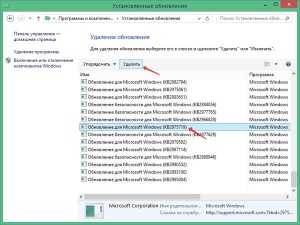
Способ плох тем, что вместе с обновлением вы удаляете знак «₽» из раскладки и соответственно не сможете им пользоваться, а также видеть его впоследствии если кто-то будет его использовать.
2 способ
С помощью редактора реестра. Тоже достаточно простой, не пугайтесь что много букв, просто расписано подробно. Все что мы далее делаем это говорим системе что правый Alt — это на самом деле левый Alt (то есть по итогу мы будем иметь 2 левых Alt и ни одного правого). Учитывайте это если вы используете правый Alt еще для каких-нибудь целей.
Нам необходимо в ветке реестра
HKEY_LOCAL_MACHINESYSTEMCurrentControlSetControlKeyboard Layout
добавить двоичный параметр «Scancode Map» со значением:
hex:00,00,00,00,00,00,00,00,02,00,00,00,38,00,38,e0,00,00,00,00
если вам это о чем то говорит делаем, если нет смотрим ниже.
Скачиваем этот файл и запускаем его (добавление параметра происходит автоматически),
ЛИБО создаем его своими руками: файл любое_название.reg с содержимым:
Windows Registry Editor Version 5.00
[HKEY_LOCAL_MACHINESYSTEMCurrentControlSetControlKeyboard Layout]«Scancode Map»=hex:00,00,00,00,00,00,00,00,02,00,00,00,38,00,38,e0,00,00,00,00
И также запускаем его.
Не забываем после проделанных действий перезагрузить систему.
Если хотите можно проверить добавление: Открываем редактор реестра (Win+R и вводим regedit) Находим раздел HKEY_LOCAL_MACHINESYSTEMCurrentControlSetControlKeyboard Layout там должен появиться параметр «Scancode Map»
Таким же способом можно повесить правый ALT на WinKey к примеру, если он вам вдруг все таки нужен
Windows Registry Editor Version 5.00 [HKEY_LOCAL_MACHINESYSTEMCurrentControlSetControlKeyboard Layout] «Scancode Map»=hex:00,00,00,00,00,00,00,00,03,00,00,00,38,e0,5c,e0,38,00,38,e0,00,00,00,00
Или на любую другую клавишу.
itfound.ru
Возвращение работоспособности переключения раскладки через правый Alt + Shift без применения посторонних программ
Как известно, после одного из обновлений в Windows 7 исчезла возможность переключить раскладку с русской на английскую нажатием комбинации RAlt+Shift. Ситуация осложняется тем, что в обратную сторону оба альта по-прежнему работают, из-за чего некоторые (к примеру, я) очень долго не понимали, почему иногда раскладка перестает переключаться.Поэтому я решил поделиться решением, использующим только реестр, раз не смог найти аналогичного в интернете. Решение я предлагаю простое — перемапить правый альт на левый. Теперь windows будет думать, что на клавиатуре находятся два левых альта — и ни одного правого. Это можно сделать при помощи значения Scancode Map в ключе реестра HKEY_LOCAL_MACHINE\SYSTEM\CurrentControlSet\Control\Keyboard Layout
Тут есть одна сложность: формат бинарный, и без редактора может обойтись разве что человек, которому совсем нечего делать. Для редактирования я взял программу SharpKeys. Но, поскольку я обещал, что решение будет использовать только реестр без посторонних программ, результатом работы этой программы я сейчас и поделюсь.
Решение.
Вот решение для простой замены правого альта на левый. Не буду писать, что означает написанное ниже, потому что этот пост не является учебником по работе с реестром.Windows Registry Editor Version 5.00 [HKEY_LOCAL_MACHINE\SYSTEM\CurrentControlSet\Control\Keyboard Layout] "Scancode Map"=hex:00,00,00,00,00,00,00,00,02,00,00,00,38,00,38,e0,00,00,00,00 У этого решения есть один недостаток: раньше правый альт работал как модификатор AltGr, и кто-то им мог пользоваться. Если вы использовали AltGr по его прямому назначению достаточно редко — то можно в дальнейшем нажимать Alt+Control для достижения той же цели. Но если хочется AltGr одной кнопкой — то надо найти какую-нибудь другую ненужную кнопку, которой можно пожертвовать. Тут я предлагаю еще два варианта.Вариант второй — заставить работать левый альт как правый (да, это нарушит переключение раскладки левой рукой).
Windows Registry Editor Version 5.00 [HKEY_LOCAL_MACHINE\SYSTEM\CurrentControlSet\Control\Keyboard Layout] "Scancode Map"=hex:00,00,00,00,00,00,00,00,03,00,00,00,38,e0,38,00,38,00,38,e0,00,00,00,00 Вариант третий — заставить работать правый WinKey как правый альт.Windows Registry Editor Version 5.00 [HKEY_LOCAL_MACHINE\SYSTEM\CurrentControlSet\Control\Keyboard Layout] "Scancode Map"=hex:00,00,00,00,00,00,00,00,03,00,00,00,38,e0,5c,e0,38,00,38,e0,00,00,00,00Не работают сочетания контрл альт делит, альт таб и шифт альт тоже язык не переключает
Здарова) )Комп живет свой жизнью) ) )А если ченсо то:Ремонт ноутбука, когда не работают горячие клавишиДля того чтобы иметь возможность настраивать другие горячие клавиши, необходимо установить на компьютер специальные утилиты для имеющейся на нем операционной системы, которые называются менеджерами горячих клавиш. При помощи этих программ можно установить сочетания клавиш и функции, которые будут выполняться после их нажатия. Чаще всего предоставляются следующие возможные действия: открытие определенных окон и документов, запуск программ, открытие web-страниц, вставка определенного шаблонного текста, регуляция звука, настройки монитора, выключение и перезагрузка компьютера. Также при помощи менеджеров можно разрешить действие горячих клавиш в определенной ситуации, например, при игре в полноэкранном режиме.
Иногда бывают ситуации, когда при нажатии горячих клавиш соответствующая функция не выполняется. Причин для этого может быть несколько. Наиболее распространенная из них - это заражение ноутбука вирусами. Чаще всего при этом возникают неполадки в работе и других программ и приложений. В таких случаях для восстановления нормального функционирования ноутбука требуется очистка системы от вирусов при помощи хорошего антивируса, а если это не поможет следует переустановить систему после форматирования жесткого диска.
Причиной нарушения работы горячих клавиш, когда задействована клавиша Fn, часто является м установка на ноутбуке операционной системы и драйверов, версии которых отличаются от тех, что были приобретены вместе с ноутбуком. В этом случае необходима установка первоначальной ОС с драйверами или тонкая настройка новой системы. Если это невозможно, то нужно установить менеджер горячих клавиш, в котором можно будет назначить многие из них вручную.
Вообще, к подобным утилитам приходится прибегать достаточно часто, так как горячие клавиши, имеющиеся в системе Windows, зачастую временно или совсем перестают работать, что обусловлено особенностями этой оперативной системы. Кроме того, следует помнить о том, что горячие клавиши могут не работать в некоторых старых версиях приложений. В этом случае просто нужно установить новую версию либо обновить уже имеющуюся.
Так же проверь:пуск->выполнить->regedit
надо найти в реестре следующий параметр HKCU\Software\Microsoft\Windows\CurrentVersion\Policies\System SetValue "DisableTaskMgr"=dword:00000000 (0) Значение параметра dword: "0"-диспетчер включен, "1"- выключен.илиHKEY_LOCAL_MACHINE\SOFTWARE\Microsoft\Windows NT\CurrentVersion\Image File Execution Options\taskmgr.exe - Должно быть только Значение по умолчанию - не присвоенно, если будет ключ Debugger, то удали его.
или у тебя просто нету диспейчара задач.
otvet.mail.ru
Какие кнопки надо нажать чтобы поменять язык? шифт и альт… |
Какие кнопки надо нажать чтобы поменять язык?
- шифт и альт
- Alt shift или ctrl shift
- шифт + альт
- альт,шифт
- Ctrl+Shift
- шифт+ альт…либо курсор наведи на слово eng нажми левой кнопкой и там высветиться ниже «рус» и переставь…так даже проще.
- Кнопки настраиваются, но выбор там из вариантов:1) ctrl + shift2) alt + shiftВ зависимости от твоей Операционной Системы может быть еще3) ctrl + alt4) F125) …Может еще кнопка на клавиатуре заклинила, попробуй с другой стороны (с левой например или справой)
- Crtl shift или alt shift, либо щелкаешь по значку рядом с часами ( RU ) (EN) и выбираешь язык, там же можно настроить сочетание клавишь на смену раскладки клавиатуры
- Смотря какой вы себе хотите яхык — подлиннее или покороче:)
- Жмите сразу на язык.
- попробуй Shift+Alt или Shift+Ctrl или удали пароль…
- CTRL SHIFT одновременно или ALT SHIFT
- контрл-шифт, только одноврнменно
- нажмите внизу справа (Options) появиться значок раскладки. Дефолтно переключается Ctrl+Alt (если не менялось при установке) или Ctrl+Shift
- Два варианта: Alt shift или ctrl shift
- 1. вариант Shift и одновременно Alt2. вариант Shift и одновременно Ctrl
- шифт альт, или контр альт или мышкой ))))если мак то яблоко пробел ))))
- Punto Switcher автоматический переключатель русской и английской раскладки клавиатуры. Иногда вы забываете переключить раскладку с русской на английскую и получаете, например, «Цштвщцы» вместо «Windows» и, наоборот, не переключив раскладку клавиатуры с английского на русский, вы получаете «Hjccbz» вместо «Россия». Теперь о переключателе клавиатуры можно просто забыть, переключение будет производиться АВТОМАТИЧЕСКИ! Программа работает, используя принцип невозможности сочетаний некоторых букв для русского и английского языков. В русском языке, например, слово не может начинаться с буквы «Ь». Punto Switcher следит за тем, какие буквы на клавиатуре набираются и, если программа видит недопустимое сочетание, например, «Ьщку» («More»), после нажатия пробела, Enter или Tab происходит автоматическое переключение раскладки. Мы использовали словарь из нескольких миллионов слов для того, чтобы определить невозможные сочетания. Внимание! Программа корректно работает с русской и английской раскладкой клавиатуры, правила переключения работают на правилах русского и английского языка. Для работы с другими языками мы рекомендуем программу наших конкурентов — Keyboard Ninja.Скачать можешь ЗДЕСЬ
- альт, шифт
goxi.ru